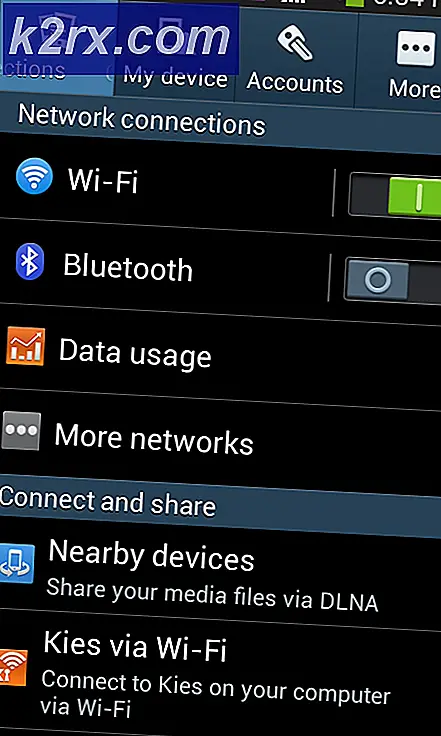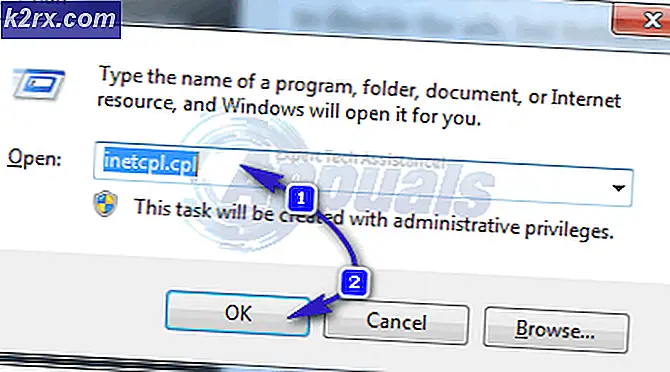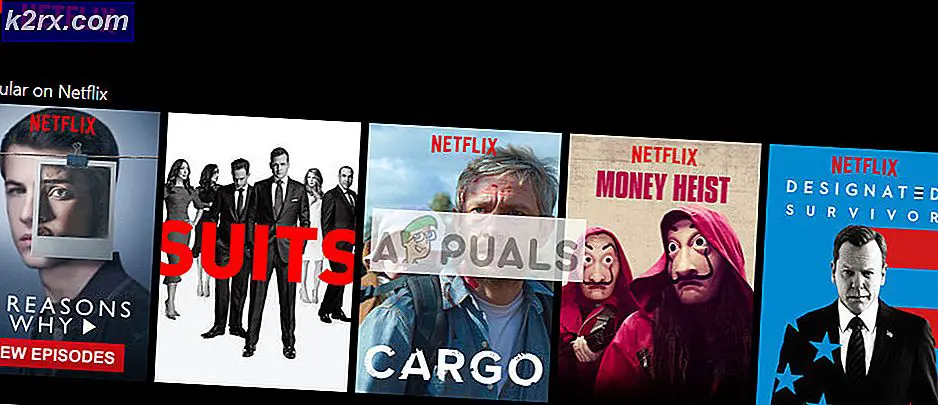วิธีค้นหาการจับภาพบนเครื่อง Mac ของคุณ
Image Capture เป็นแอพพลิเคชันดั้งเดิมของ Apple และรวมเข้ากับ Mac (OS X หรือ macOS) ช่วยให้ผู้ใช้สามารถอัพโหลดภาพจากกล้องดิจิทัล iDevices หรือเครื่องสแกนเนอร์ทั้งที่เชื่อมต่อโดยตรงกับ Mac หรือเครือข่าย คุณสามารถใช้งานได้แม้กระทั่งในการลบภาพที่ undeletable จาก iDevice ของคุณ
ในการเปิดใช้งาน Image Capture บนเครื่อง Mac ให้ทำตามคำแนะนำต่อไปนี้
PRO TIP: หากปัญหาเกิดขึ้นกับคอมพิวเตอร์หรือแล็ปท็อป / โน้ตบุ๊คคุณควรลองใช้ซอฟต์แวร์ Reimage Plus ซึ่งสามารถสแกนที่เก็บข้อมูลและแทนที่ไฟล์ที่เสียหายได้ วิธีนี้ใช้ได้ผลในกรณีส่วนใหญ่เนื่องจากปัญหาเกิดจากความเสียหายของระบบ คุณสามารถดาวน์โหลด Reimage Plus โดยคลิกที่นี่เรียกใช้การจับภาพผ่าน Launchpad
- เปิด Launch Pad (คลิกที่ไอคอน Launchpad ใน Dock)
- เปิดโฟลเดอร์ ชื่อ อื่น (นี่คือตำแหน่งเริ่มต้นของการจับภาพ)
- ค้นหา ไอคอน Image Capture
เปิดตัวการจับภาพผ่าน Spotlight
- คลิก ที่ กระจกที่ทำจากแก้ว ที่ด้านขวาของแถบเมนู (หรือกด Command + Spacebar บนแป้นพิมพ์)
- ตอนนี้ให้ พิมพ์ Image Capture
- แอป Image Capture ควรปรากฏในผลการค้นหาของคุณ
เรียกใช้การจับภาพผ่าน Finder
- ไปที่เมนู Finder
- เลือก แอพพลิเคชัน
- ตอนนี้ มองหาไอคอน Image Capture
PRO TIP: หากปัญหาเกิดขึ้นกับคอมพิวเตอร์หรือแล็ปท็อป / โน้ตบุ๊คคุณควรลองใช้ซอฟต์แวร์ Reimage Plus ซึ่งสามารถสแกนที่เก็บข้อมูลและแทนที่ไฟล์ที่เสียหายได้ วิธีนี้ใช้ได้ผลในกรณีส่วนใหญ่เนื่องจากปัญหาเกิดจากความเสียหายของระบบ คุณสามารถดาวน์โหลด Reimage Plus โดยคลิกที่นี่